X
Nuestro equipo de editores e investigadores capacitados han sido autores de este artículo y lo han validado por su precisión y amplitud.
El equipo de contenido de wikiHow revisa cuidadosamente el trabajo de nuestro personal editorial para asegurar que cada artículo cumpla con nuestros altos estándares de calidad.
Este artículo ha sido visto 30 280 veces.
Este wikiHow te enseñará a bloquear a otro usuario de LinkedIn para que no vea tu perfil ni lo pueda buscar.
Pasos
Método 1
Método 1 de 3:Usar un iPhone
Método 1
-
1Abre la aplicación de LinkedIn. Si ya iniciaste sesión en LinkedIn, hacer esto abrirá la página de Inicio de tu perfil.
- Si no has iniciado sesión, pulsa en Iniciar sesión, escribe tu correo y contraseña, y después haz clic en Iniciar sesión.
-
2Pulsa la barra de búsqueda. Se encuentra en la parte superior de la página.
-
3Escribe el nombre de la persona. Este debe ser el nombre de la persona que quieres bloquear.
-
4Pulsa en el nombre de la persona. Debe aparecer debajo de la barra de búsqueda conforme vayas escribiendo el nombre.
-
5Pulsa el botón de "...". Se encuentra en la esquina superior derecha de la pantalla.
-
6Pulsa Reportar/Bloquear. Lo encontrarás a la mitad del siguiente menú.
-
7Pulsa en Bloquear [Nombre]. Se encuentra en la parte superior de la ventana emergente.
-
8Pulsa en Bloquear. Esto confirmará tu elección y bloqueará a la persona. Ya no podrá ver tu cuenta ni tu información de perfil.Anuncio
Método 2
Método 2 de 3:Usar un Android
Método 2
-
1Abre la aplicación de LinkedIn. Si ya iniciaste sesión en LinkedIn, hacer esto abrirá la página de Inicio de tu perfil.
- Si no has iniciado sesión, pulsa en Iniciar sesión, escribe tu correo y contraseña, y después haz clic en Iniciar sesión.
-
2Pulsa la barra de búsqueda. Se encuentra en la parte superior de la página.
-
3Escribe el nombre de la persona. Este debe ser el nombre de la persona que quieres bloquear.
-
4Pulsa en el nombre de la persona. Debe aparecer debajo de la barra de búsqueda conforme vayas escribiendo el nombre.
-
5Pulsa ⋮. Se encuentra en la esquina superior derecha de la pantalla.
-
6Pulsa Reportar/Bloquear. Lo encontrarás a la mitad del siguiente menú.
-
7Pulsa en Bloquear [Nombre]. Se encuentra en la parte superior de la ventana emergente.
-
8Pulsa en Bloquear. Esto bloqueará a la persona, lo que significa que ya no podrá ver tu cuenta ni tu información de perfil.Anuncio
Método 3
Método 3 de 3:Usar el sitio de escritorio
Método 3
-
1Abre el sitio web de LinkedIn. Hacer esto abrirá la página de inicio de LinkedIn si ya iniciaste sesión.
- Si no inicia sesión automáticamente, escribe tu nombre de usuario y contraseña, y haz clic en Iniciar sesión.
-
2Haz clic en la barra de Búsqueda. Se encuentra en la parte superior izquierda de la página de LinkedIn.
-
3Escribe el nombre de la persona. Esta debe ser la persona que quieres bloquear.
-
4Haz clic en el nombre de la persona. Esta aparecerá debajo de la barra de Búsqueda conforme vas escribiendo.
-
5Haz clic en el botón de "...". Se encuentra a la derecha de la imagen de perfil del usuario seleccionado al principio de la página.
-
6Haz clic en Reportar/Bloquear. Esta opción se encuentra a la mitad de la ventana que aparecerá.
-
7Haz clic en Bloquear [Nombre]. Es la primera opción en la página.
-
8Haz clic en Bloquear. Hacer esto confirmará tu opción, bloqueará a la persona y evitará que pueda seguir viendo tu perfil de LinkedIn.Anuncio
Consejos
- Si la persona que quieres bloquear no es una conexión, busca la persona con la barra de búsqueda en la parte superior de la ventana del escritorio o el móvil.
- Puedes hacer una lista de las personas que tienes bloqueadas accediendo al menú "Privacidad & configuración" y selecciona "Bloqueados".
Anuncio
Acerca de este wikiHow
Anuncio




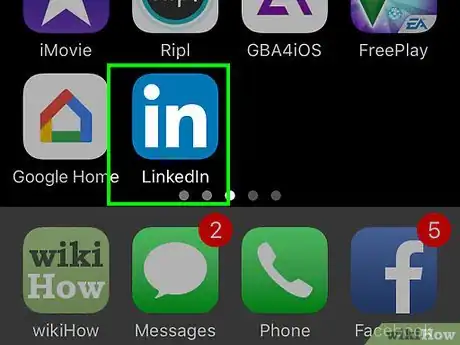
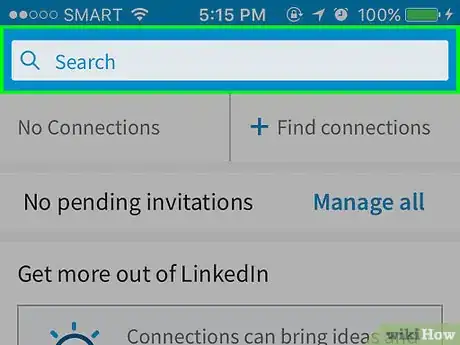
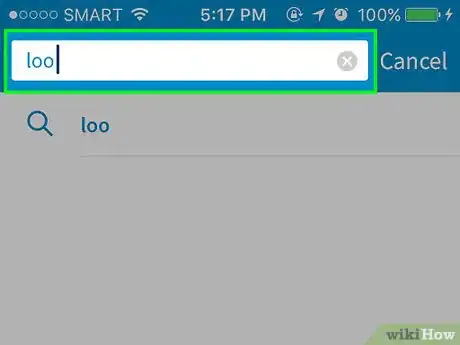
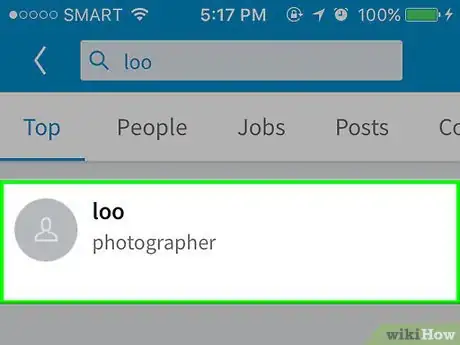
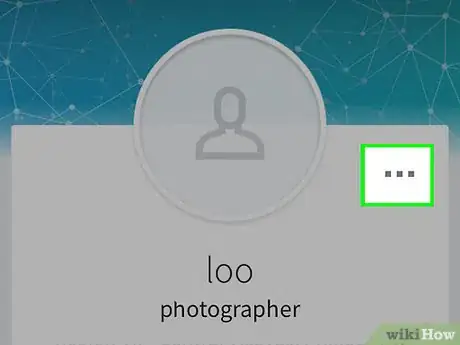
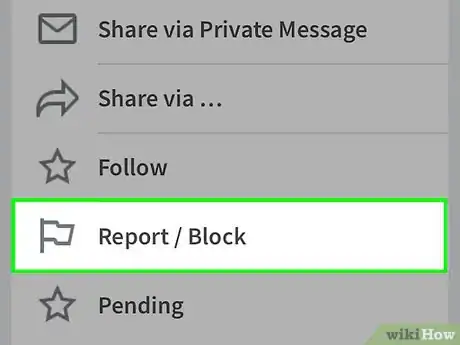
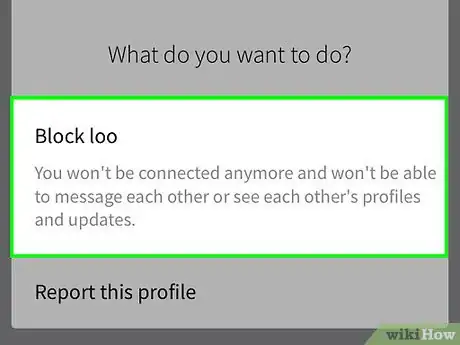
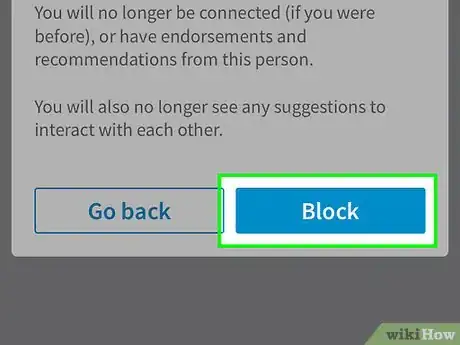
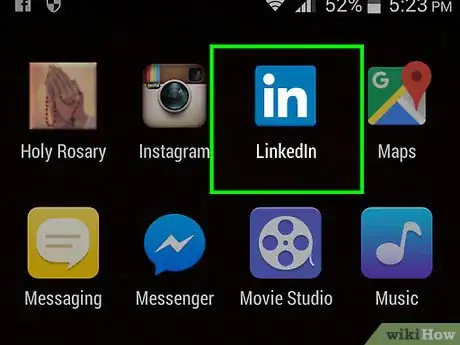
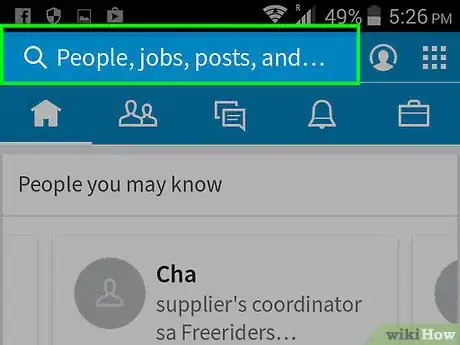
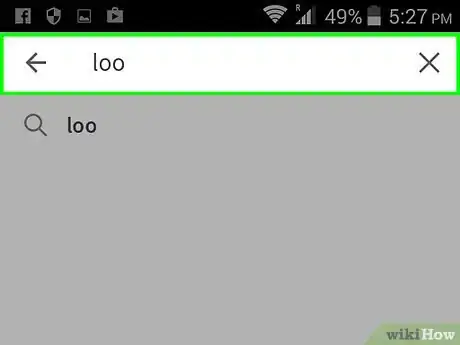
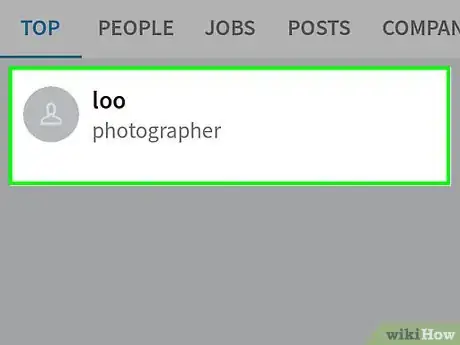
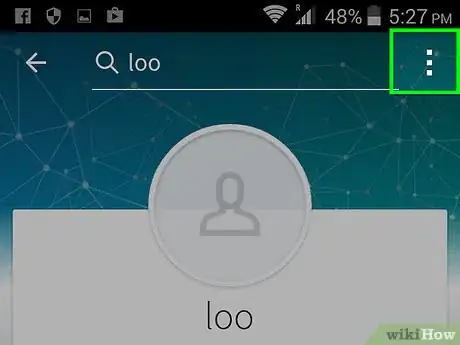
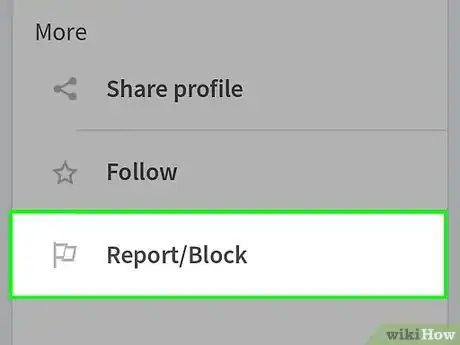
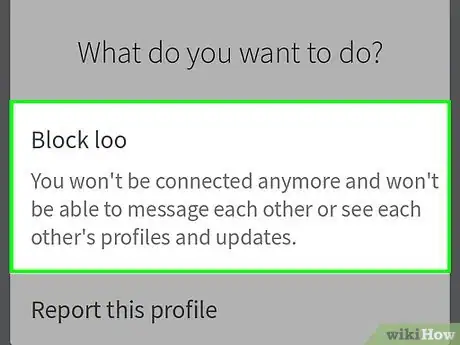
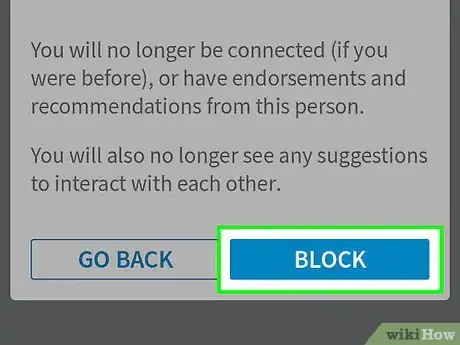
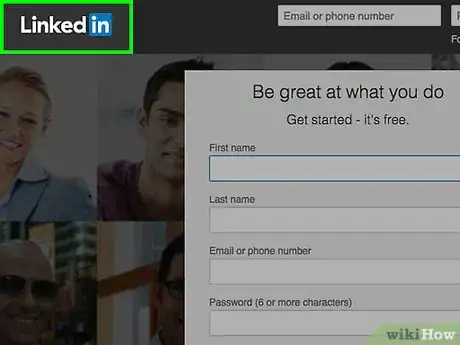
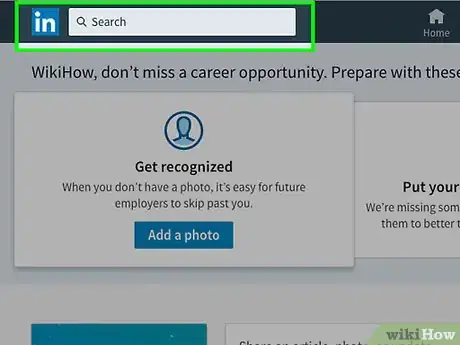
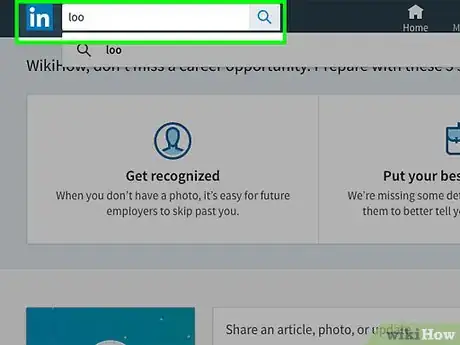
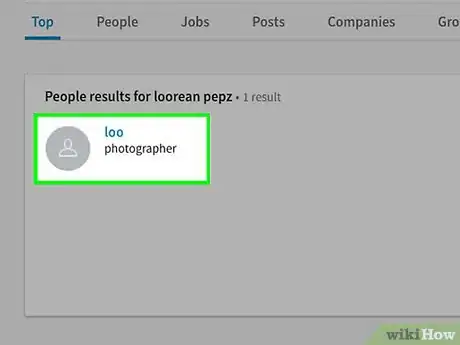
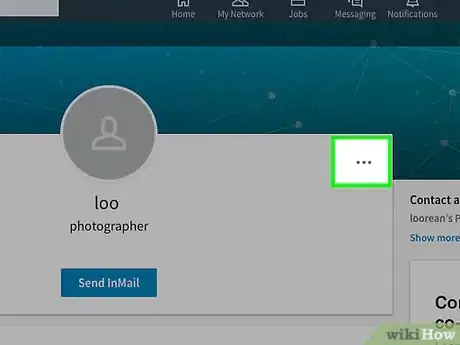
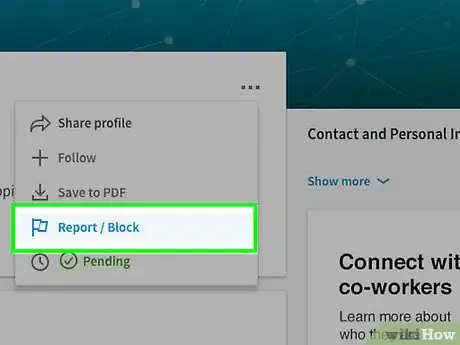
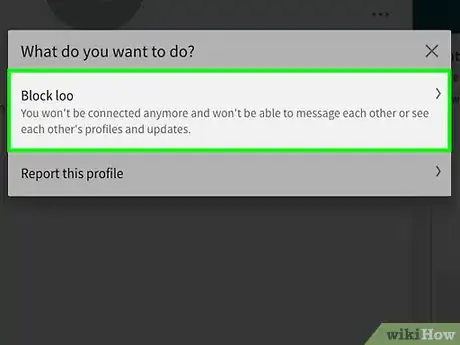
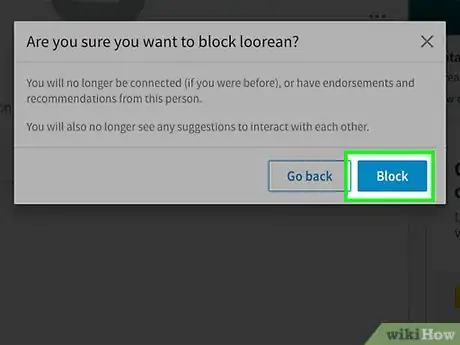
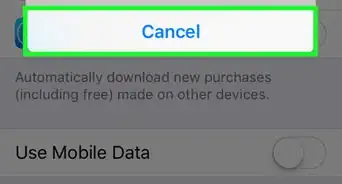
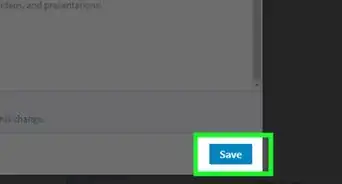
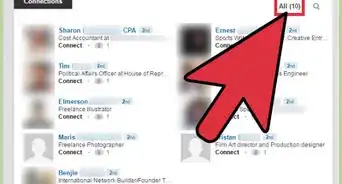
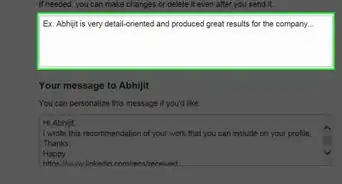
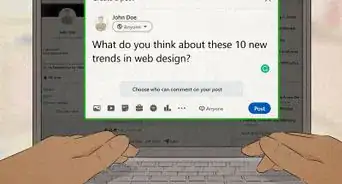
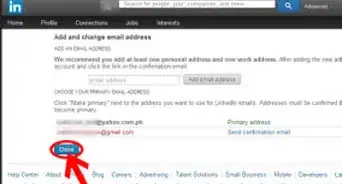

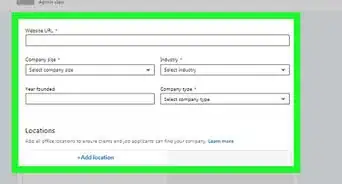
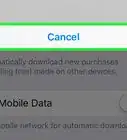
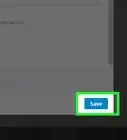
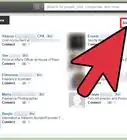
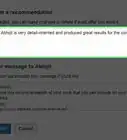

El equipo de contenido de wikiHow revisa cuidadosamente el trabajo de nuestro personal editorial para asegurar que cada artículo cumpla con nuestros altos estándares de calidad. Este artículo ha sido visto 30 280 veces.